如何从 Photoshop 中删除水印的详细步骤 [最佳选择]
如果你不想看到不必要的水印或者你需要一张干净的照片,你也不想裁剪水印部分以获得无水印图片。在 Adobe Photoshop 的帮助下,您可以专业地去除水印而无需裁剪。此外,如果您认为 Photoshop 的步骤过于复杂,这篇文章将为您提供除 Photoshop 之外的另一种去除水印的好方法。
如何使用 Photoshop 去除水印
如前所述,Adobe Photoshop 是一款深受许多新手用户欢迎的照片编辑器。它提供了正确的工具和元素,可以通过专业的照片编辑来增强和修改照片。虽然 Photoshop 对去除图片水印有很大的帮助,但并不是每个人都这样。它的界面令人生畏,要完全理解它的其他复杂功能需要时间。 Photoshop 的另一个缺点是您不能免费使用它。当然,它提供免费试用版;但是,您仍然必须输入信用卡等重要凭证才能免费使用几天。
如果您仍在考虑在您的设备上安装 Adobe Photoshop 并且您不知道如何使用它,这里有一个关于如何使用 Photoshop 从图片中删除水印的详细指南。
步骤1。浏览要编辑的图片并将其上传到 Photoshop。然后,您需要通过单击“钢笔工具、快速选择或魔棒”按钮来选择带水印的区域。确保水印及其周围区域被完美选择。

第2步。要合并所选区域周围的背景像素,您需要进行一些细微的调整。单击“选择”按钮,然后单击“修改”按钮。从其子菜单中,单击“展开”按钮。从新出现的对话框中,指定要扩展的像素数。单击“确定”按钮确认更改。
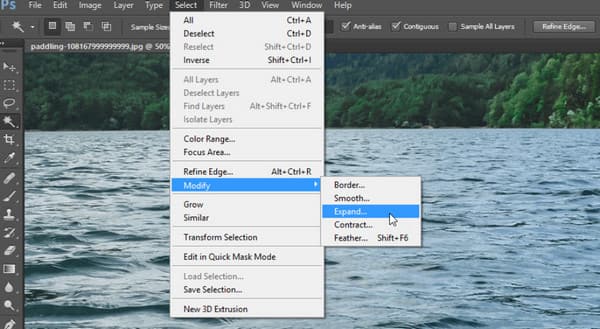
第 3 步。对于下一步,单击“编辑”按钮,然后单击“填充”按钮。在对话框中,单击“内容”按钮,然后单击“内容感知”按钮。单击“颜色适应”按钮取消选中该框,然后将“模式”菜单中的“不透明度”按钮设置为“正常和100%”。单击“确定”按钮保存更改。这种方法可以让您专业地去除水印。
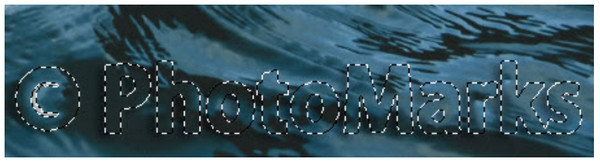
步骤4。将内容感知应用到所选区域后,您将需要取消选择轮廓标记。同时按下键盘上的“Ctrl”和“D”键,您会注意到水印填充了与背景一样的颜色。当然,现在还只是半成品,还需要最后敲定。

第 5 步。要删除剩余的文本轮廓(即水印),您需要使用“仿制图章工具”。按“S”键激活该功能。按住“Alt”键将光标更改为类似目标的形状。只需选择并将光标拖动到轮廓即可修饰编辑的内容。水印痕迹全部消失后,保存编辑后的照片。
比 Photoshop 更简单的去除水印的方法
与其在有限的时间内使用 Adobe Photoshop 并遵守其购买专业版的要求,不如试试 AnyRec 免费在线水印去除器.该在线工具不需要您注册或创建帐户即可使用其功能。该界面也是用户友好的,因此任何有或没有编辑经验的人都可以轻松使用它。当然,这些功能包括可定制的去除刷、多边形和套索,以最舒适的方式去除水印。 AnyRec 免费在线水印去除器 完全免费,100% 可以安全地去除照片上不必要的水印。
特征:
◆ 支持JPEG、PNG、TIFF、BMP 等图像格式去除Photoshop 等水印。
◆ 编辑带水印的图像文件并在不影响图像质量的情况下保存。
◆ 借助专业工具和人工智能技术,实现对象、水印、标识的擦除。
◆ 上传文件去水印后删除,保护用户隐私。
如何使用 AnyRec Free Watermark Remover Online 去除水印:
步骤1。打开浏览器并访问 AnyRec 免费在线水印去除器。在网页主界面中,单击“上传图片”按钮并浏览要编辑的照片。您可以导入 BMP、PNG 或 TIFF 等图像文件。单击“打开”按钮确认选择。
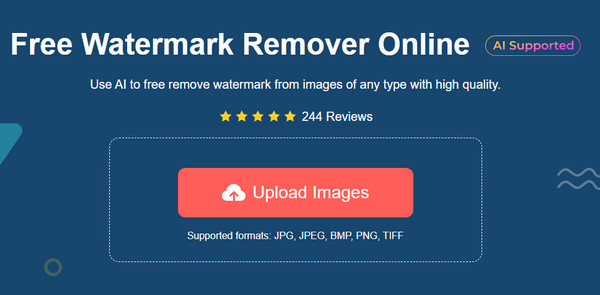
第2步。文件成功上传后,从顶部菜单中选择删除选项。您可以单击“多边形”以获得锐利的边缘,单击“套索”以进行类似圆形的删除,或单击“画笔”按钮以进行更易于管理的编辑。
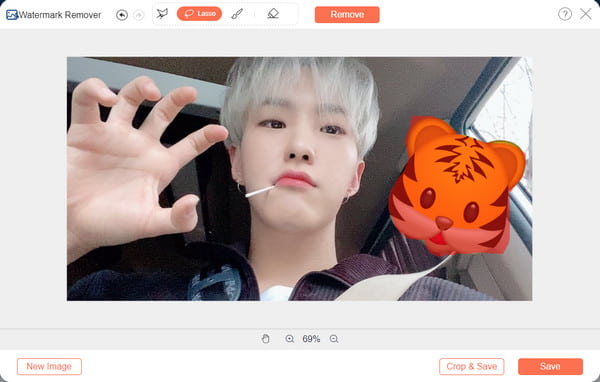
第 3 步。水印标有红色突出显示后,单击“删除”按钮。需要几秒钟才能看到结果。如果需要删除多余的水印,请重复该过程。
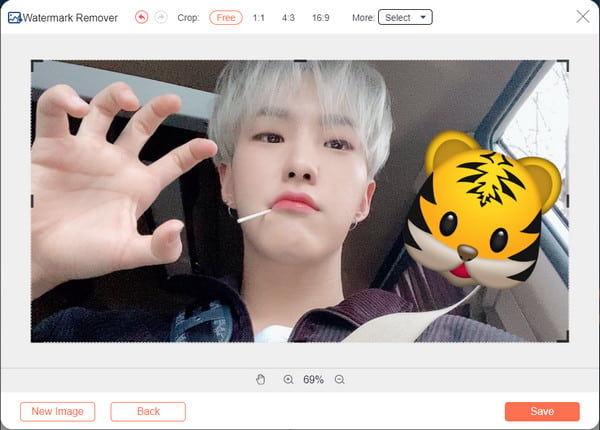
步骤4。要保存输出文件,请单击“保存”按钮。但您也可以选择“裁剪并保存”按钮来裁剪和旋转图片。最后,单击“保存”按钮下载输出文件。您可以通过单击“新图像”按钮再次删除照片中的水印。
关于 Photoshop 去除水印的常见问题
-
哪种水印很难去除?
如果您正在考虑为您的每个作品应用水印,那么最难去除的水印是全图水印。您经常可以在互联网上看到一家公司的带有全图水印的图片以及他们的产品。水印很难去除,因为整个图像在编辑过程中可能会变形。
-
如何删除 Photoshop 水印元素?
您可以使用各种技术来删除 Photoshop 水印元素。您可以尝试的最简单的方法之一是裁剪该区域。或者您也可以使用克隆图章和修复画笔工具来避免裁剪图像的一部分。当然,完美去除水印需要一些时间,特别是如果您是 photoshop 的初学者。
-
去掉照片上的水印违法吗?
不,删除水印并不违法。只要您删除水印的原因不是由于某人的工作,您很可能会受到政府的惩罚。
结论
现在您已经学会了如何从 Photoshop 中去除水印,您只需要练习如何编辑照片。尽管该程序不仅对照片编辑有帮助,但只有在您准备投资 Adobe Photoshop 等专业工具时才能使用它。如果您正在寻找一个免费的工具并且更容易导航, AnyRec 免费在线水印去除器 随时为您开放。访问该网站并使用其功能特性快速编辑照片。
 如何以 5 种专业方式将低分辨率图像转换为高分辨率
如何以 5 种专业方式将低分辨率图像转换为高分辨率